目录
引言
当我们做Web系统性能测试方案时,压力模拟工具的选择通常是一个绕不开的环节。对于大部分互联网公司的业务规模和测试资源投入,JMeter这个老牌开源性能测试工具能够满足大部分测试需求,它也可能是世面上书籍、博客教程丰富程度仅次于LoadRunner的性能测试工具。然而当我们的场景需要模拟的并发用户数以千为单位时,使用JMeter的成本越来越大,甚至超出我们掌握的资源。此时,我们开始寻找更低成本的方案,而Locust,为这样的方案带来了一种可能。
使用Jmeter
Jmeter是个纯java的开源的轻量级性能测试工具,功能强大。因为是轻量级的,与loadrunner相比,报告统计的相对较少。不过有jmeter的插件-JMeterPlugins,可以提供不少其他的报告,包括各种响应时间、吞吐率、线程等的变化曲线等http://www.yeetrack.com/?p=858。
并且这个插件提供了命令行工具,可以将我们看到的各种曲线,各种报告统计成png图片,或者csv文件。这样我们就完全可以通过命令行来运行jmeter,生成jtl文件,然后在解析jtl文件,产生各种报告,或者展示到网页,或者插入到数据库,等等。
英文地址:http://jmeter-plugins.org/wiki/JMeterPluginsCMD/
我们可以像使用命令 java -jar CMDRunner.jar --tool Reporter --generate-png PerfMon.png --input-jtl C:\loveme.jtl --plugin-type PerfMon
生成这样的报告
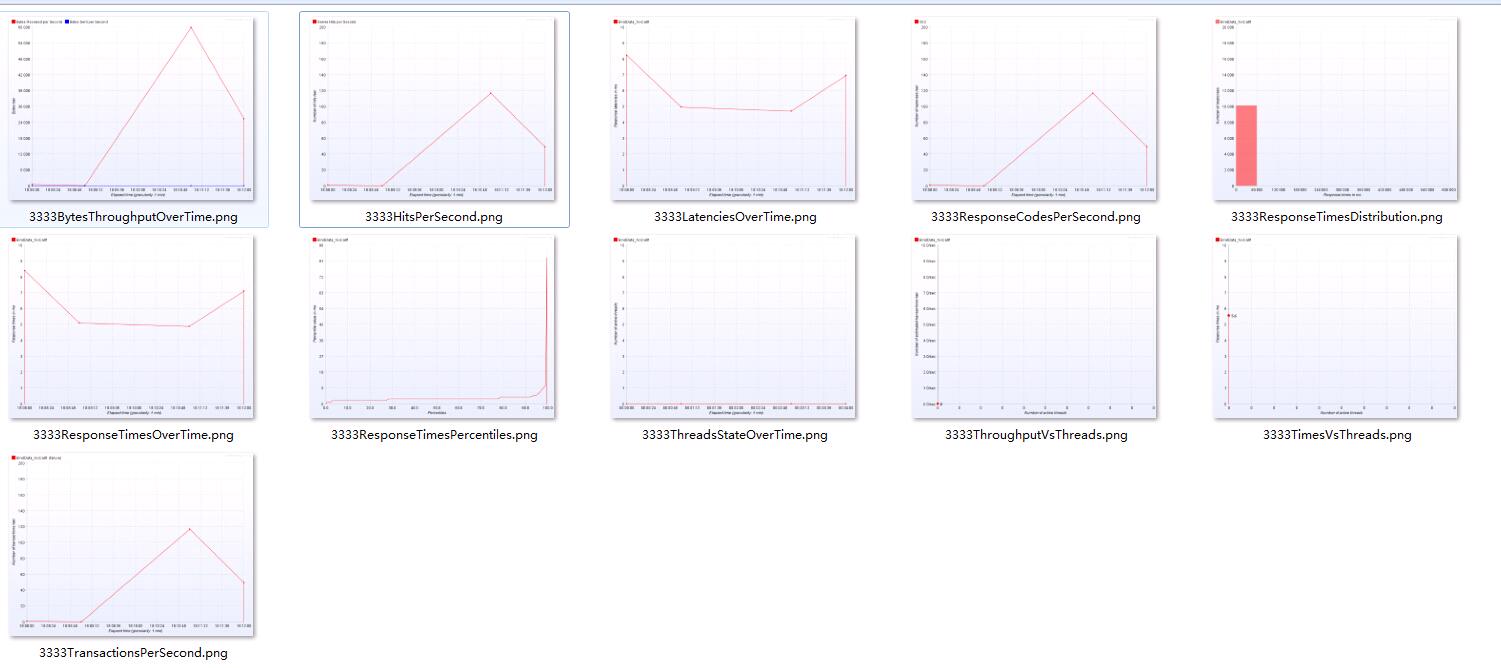
使用locust
Locust是开源、使用Python开发、基于事件、支持分布式并且提供Web UI进行测试执行和结果展示的性能测试工具。而它之所以能够在资源占用方面明显优于JMeter,一个关键点在于两者模拟虚拟用户的方式不同,JMeter通过线程来作为虚拟用户,而Locust借助gevent库对协程的支持,以greenlet来实现对用户的模拟,相同配置下Locust能支持的并发用户数相比JMeter可以达到一个数量级的提升。 Locust使用Python代码定义测试场景,目前支持Python 2.7, 3.3, 3.4, 3.5, 和3.6。它自带一个Web UI,用于定义用户模型,发起测试,实时测试数据,错误统计等,在最新未正式发布的v0.8a2(当前最新发布版本v0.8a1),还提供QPS、评价响应时间等几个简单的图表。
本文不会介绍Locust最基础的部署、运行等Quick start式内容,这部分内容请直接参照官网Quick start或者搜索Locust入门的博客,本节主要介绍一些目前网络上还比较缺少的,真正要用Locust来做Web系统性能测试时通常需要用到的内容或者可能遇到的问题
指定Web host
在Linux系统多网卡情况下,Locust自动选择网卡时可能会遇到error: [Errno 97] Address family not supported by protocol错误,此时可以通过直接指定web host来解决问题,使用选项--web-host来指定可用的地址,例:
locust -f xxx.py --web-host=127.0.0.1
locust -f xxx.py --web-host=192.168.1.2
locust -f xxx.py --web-host=localhost
断言
当我们没有自定义断言时,测试请求结果的状态(success/fail)取决于Http请求是否有异常出现,而在对我们的Web系统实施性能测试时,当我们需要更准确的业务成功率数据时,就需要通过对响应状态码、Response body等数据进行校验来给出结果,此时,可以通过ResponseContextManager来实现。首先在场景代码的发起请求参数中通过catch_response=True来捕获响应数据,然后对响应数据进行校验,最后使用success()/failure()两个方法来标识请求结果的状态。例:
@task(2)
def foo(self):
with self.client.get("/", catch_response=True) as response:
if response.status_code == 200:
response.success()
@task(1)
def bar(self):
reqBody = '{"username":"ellen_key", "password":"education"}'
with self.client.post("/login", reqBody, catch_response=True) as response:
if response.content == "":
response.failure("No data")
Json
Json作为一种轻量级的数据交换格式,以及被如今的互联网系统广泛采用。上一节的示例中,我们使用content获取完整的响应内容,实际测试实施中,对于动态的响应结果,可能更多的采用校验关键字段的方式对于Json格式的响应数据,要获取特定字段的值,可以直接使用内置的Json解析实现,例:
对于如下的响应结果:
@task(1)
def list_header(self):
r = self.client.get("/homepage/list_header.html")
if json.loads((r.content))["result"] != 100:
r.failure("Got wrong response:"+r.content)
自定义标签
从简介的Summary report图中可以看到,Locust的结果展示中,请求的默认名称是url的path部分,而为了报告更直观,或者当同一个业务有动态的path(如/user/[userid]),需要聚合时,可以通过name参数来自定义标签实现,例:
with self.client.get("/account/{accountID}",
catch_response=True, name = "getAccount") as resp
分布式运行
Locust的分布式运行,master和slave节点都需要有场景脚本,分别以如下命令启动: ```python master:locust -f locustfile.py --master --web-host=x.x.x.x slave:locust -f locustfile.py --slave --master-host=x.x.x.x ``` master节点将运行Locust的Web UI服务,不会承担任何施压任务(不会模拟虚拟用户)。 如前面的简介,Locust模拟并发用户是使用协程,也因此对于多核CPU的服务器,为良好的利用多核能力,建议一台slave服务器运行与CPU核数相当的slave。
Locust 代码练习
from locust import HttpLocust,TaskSet,task
import subprocess
import json
#This is the TaskSet class.
class UserBehavior(TaskSet):
#Execute before any task.
def on_start(self):
pass
#the @task takes an optional weight argument.
@task(1)
def list_header(self):
r = self.client.get("/homepage/list_header.html")
if json.loads((r.content))["result"] != 100:
r.failure("Got wrong response:"+r.content)
@task(2)
def list_goods(self):
r = self.client.get("/homepage/list_goods.html")
if json.loads((r.content))["result"] != 100:
r.failure("Got wrong response:"+r.content)
#This is one HttpLocust class.
class WebUserLocust(HttpLocust):
#Speicify the weight of the locust.
weight = 1
#The taskset class name is the value of the task_set.
task_set = UserBehavior
#Wait time between the execution of tasks.
min_wait = 5000
max_wait = 15000
#This is another HttpLocust class.
class MobileUserLocust(HttpLocust):
weight = 3
task_set = UserBehavior
min_wait = 3000
max_wait = 6000
Locust的启动
locust -f .\locust_test_1.py --host=http://api.g.caipiao.163.com
http://localhost:8089/
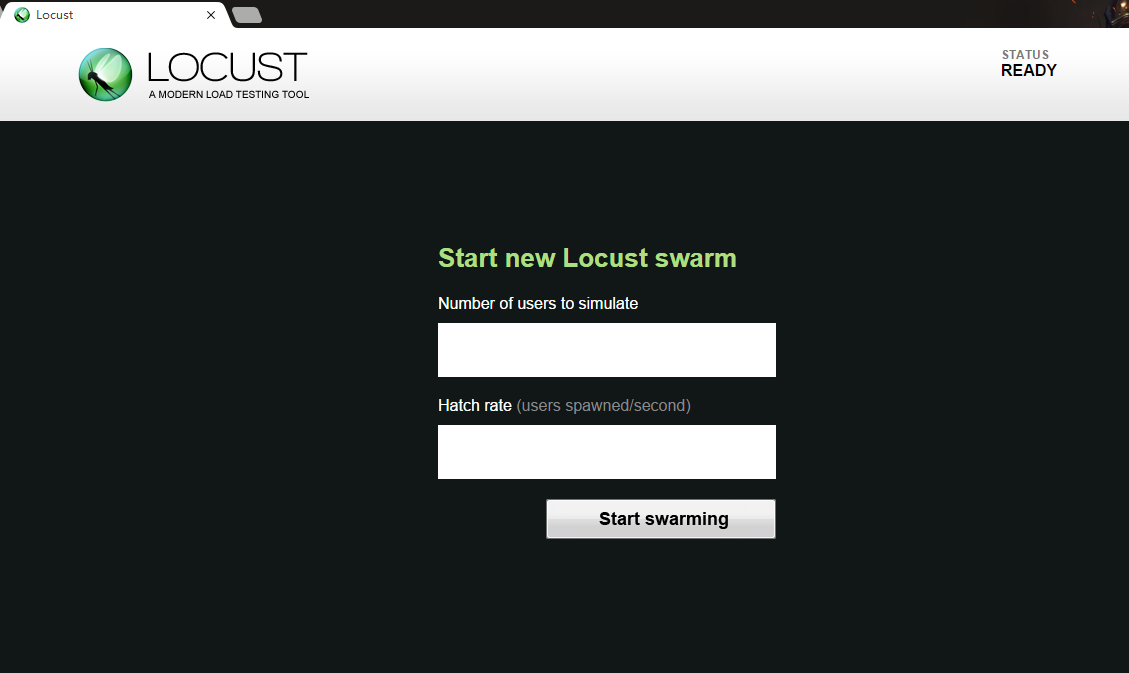
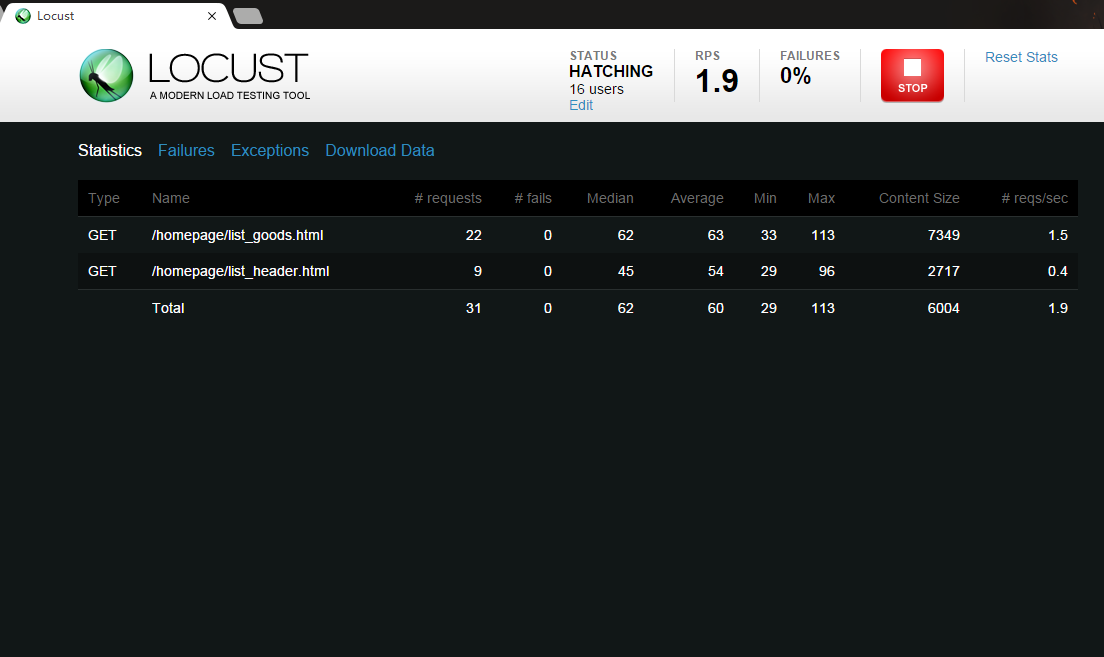
从上图可以看出在Statistics标签下列出了一些性能相关的测试结果,比如总的请求数量、请求失败的个数、每秒钟的请求数、最小\最大响应时间、平均响应时间等。右上角显示了请求失败率和总的RPS(每秒钟请求数)。对应在Statistic右侧的Failures、Exceptions、Download Data标签下我们分别可以查看失败的请求、捕获的异常以及下载测试结果。这里不做过多介绍了,可以实际应用看一下。如果想深入的了解Locust性能测试框架,去官网上看看吧。
如果不喜欢界面, 我们也可以直接通过命令行方式运行
locust -f .\locust_test_1.py --host='http://api.winyyg.com' --no-web -c 1000 -r 10 -n 1000
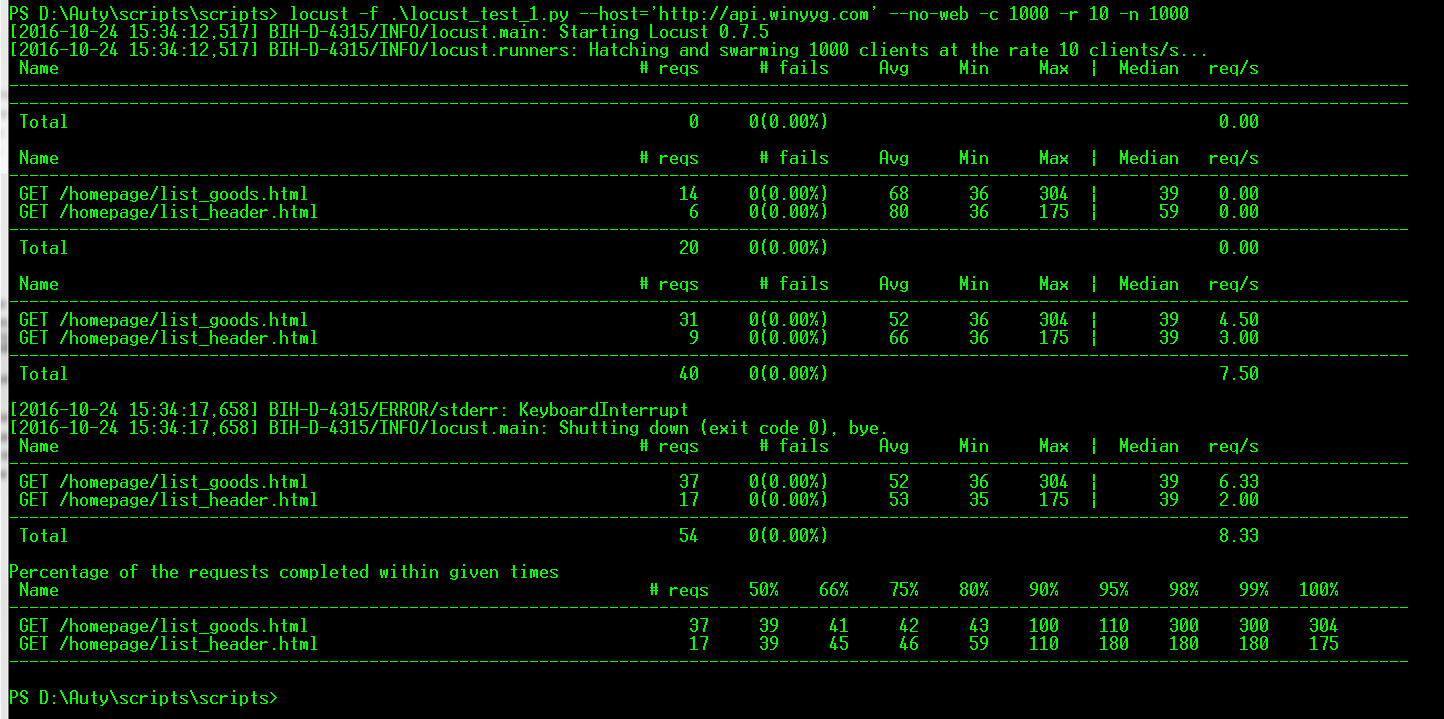
随着技术的迭代变更,这里的内容可能不是最新的, 请参考官网获取最新内容
https://docs.locust.io/en/latest/quickstart.html